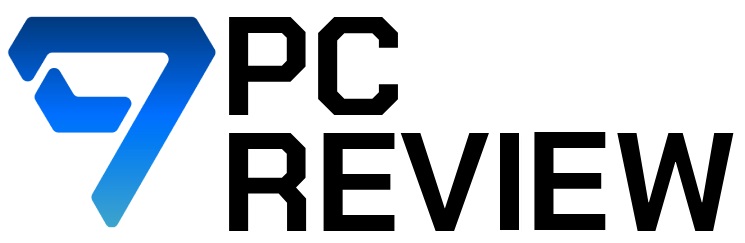Вопрос о сложности установки твердотельного накопителя в приставку Sony Play Station 5 в последнее время стал возникать все чаще и чаще. По мере того как приставка получает свое распространение все больше пользователей сталкиваются с необходимостью расширить возможности накопителя приставки. Конечно, дефицит и завышенная цена на PS5 делают свое дело, но даже не смотря на это, медленными темпами, количество владельцев «плойки» на Российском рынке неуклонно растет.
С учетом этого мы все чаще и чаще стали сталкиваться с необходимостью рассказать пользователям, о том как установить дополнительный M.2 накопитель в приставку. Ведь далеко не всем хватает объема стандартного хранилища. Взять например игру Red Dead Redemption 2, которая в установленном виде занимает более 100 Гб на SSD.
Поэтому, без лишних слов, вот вам инструкция: «Как установить SSD (накопитель) в приставку Sony Play Station 5?».
В качестве накопителя мы выбрали SSD от компании Gigabyte, а точнее ее игрового бренда AORUS. Речь идет о модели Gigabyte AORUS NVMe Gen4 SSD 1 TB. В нашем магазине он продается за 16.000 руб.


Вы же можете выбрать другую модель, главное чтобы она соответствовала требованиям PS5.
| Интерфейс | Твердотельный накопитель M.2 NVMe с поддержкой PCI-Express Gen4x4 (ключ M) |
| Объем | 250 ГБ — 4 ТБ |
| Поддерживаемые размеры | 2230, 2242, 2260, 2280, 22110 |
| Размер, включая радиатор | Ширина: до 25 мм Длина: 30/40/60/80/110 мм Толщина: до 11,25 мм (до 8,0 мм сверху от платы SSD, до 2,45 мм под платой SSD) |
| Скорость последовательного чтения | Рекомендуется 5 500 МБ/с или выше |
| Тип гнезда | M.2 Key M(3) |
А вот и сам процесс.
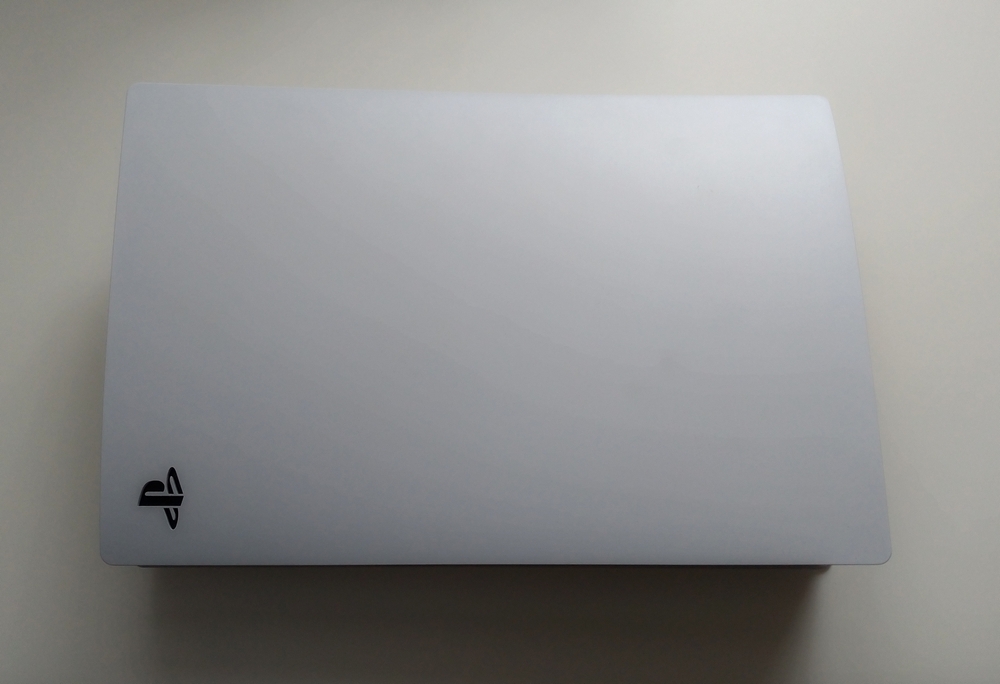
Берем консоль и кладем ее на ровную поверхность как на фотографии. Логотип PS5 должен быть слева внизу. Чуть-чуть (это важно) отгибаем белую консоль в верхнем левом углу и толкаем панель вправо.

Перед нами будет следующая картина. SSD устанавливается под серый лоток рядом с вентилятором. Снимаем эту крышку.

А вот и само гнездо с указанными размерами накопителей. Поддерживаются практически все существующие накопители в формате M.2.


Устанавливаем накопитель.
Возвращаем обратно крышку и закрываем белую панель обратно.
Далее, включаем консоль и следуем инструкциям! Все очень просто.
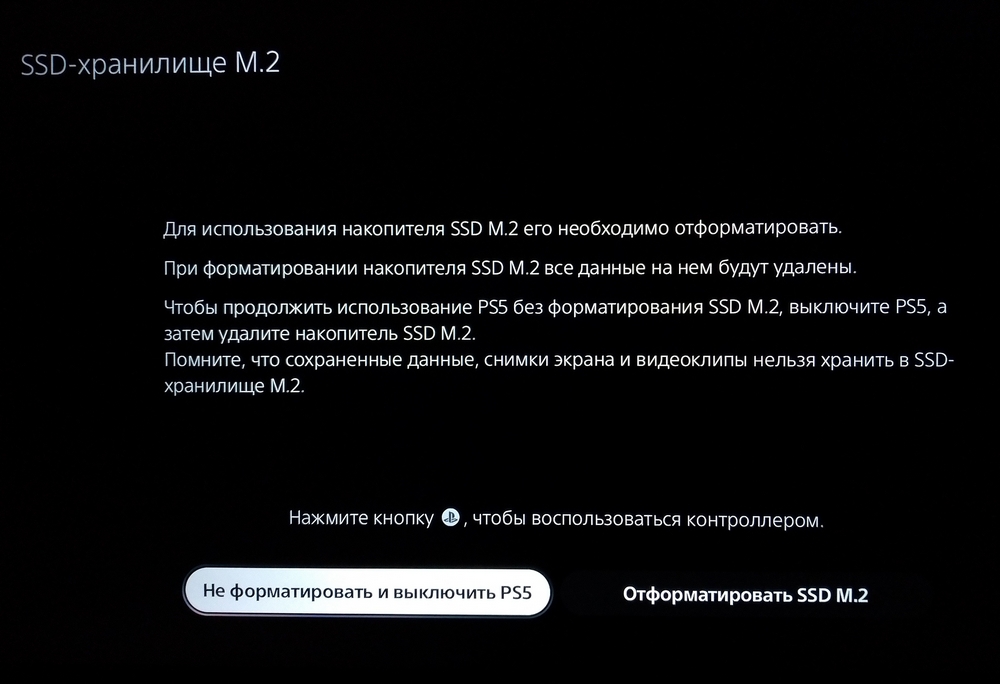
Выбираем «Форматировать».
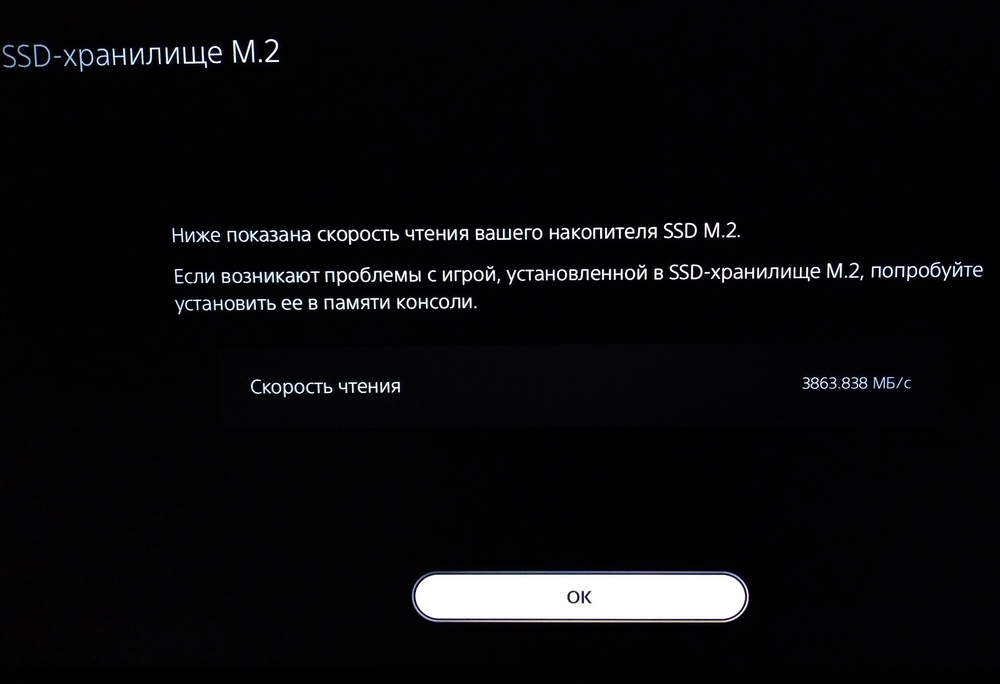
Не удивляйтесь если консоль покажет низкую скорость чтения (ниже заявленной производителем), это нормально, она не умеет ее определять правильно 🙂
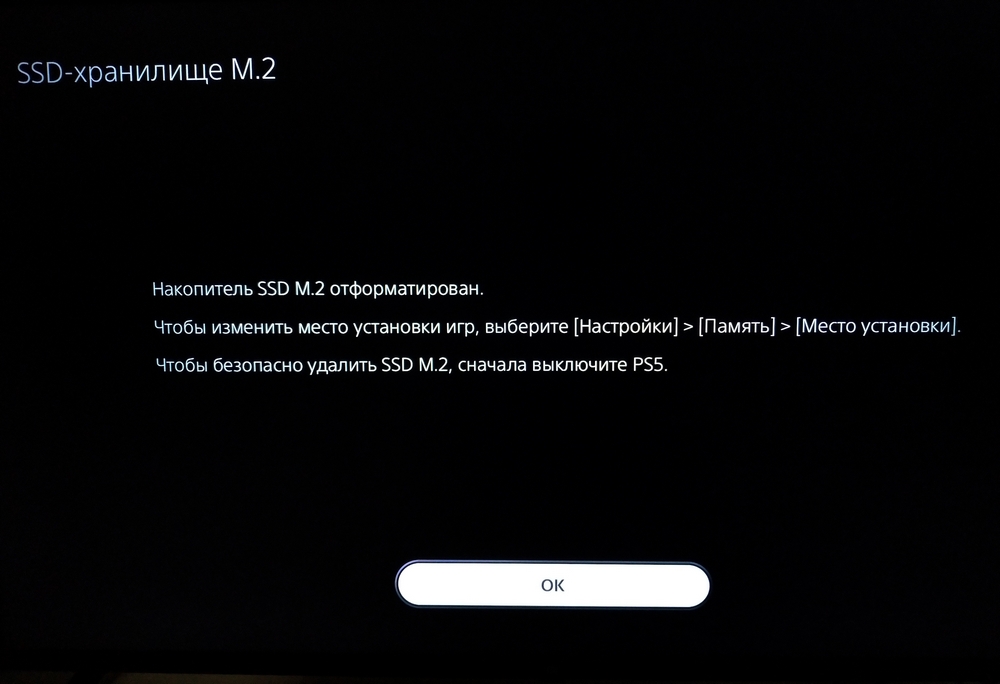
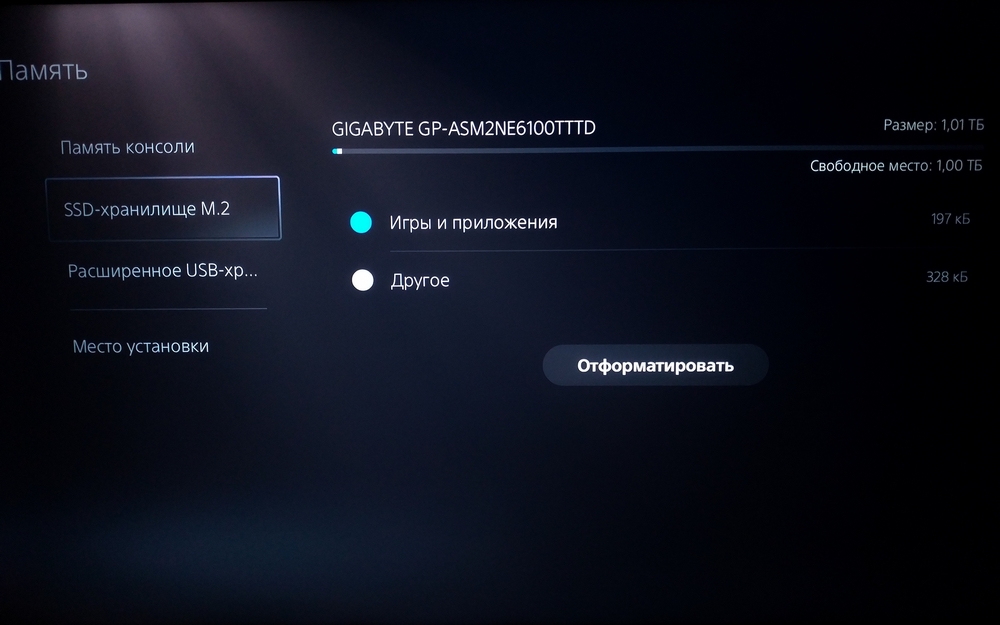
Накопитель определился в системе, все хорошо. Далее, переносим игру со встроенного накопителя на новый (М.2).

Выбираем нужную игру.
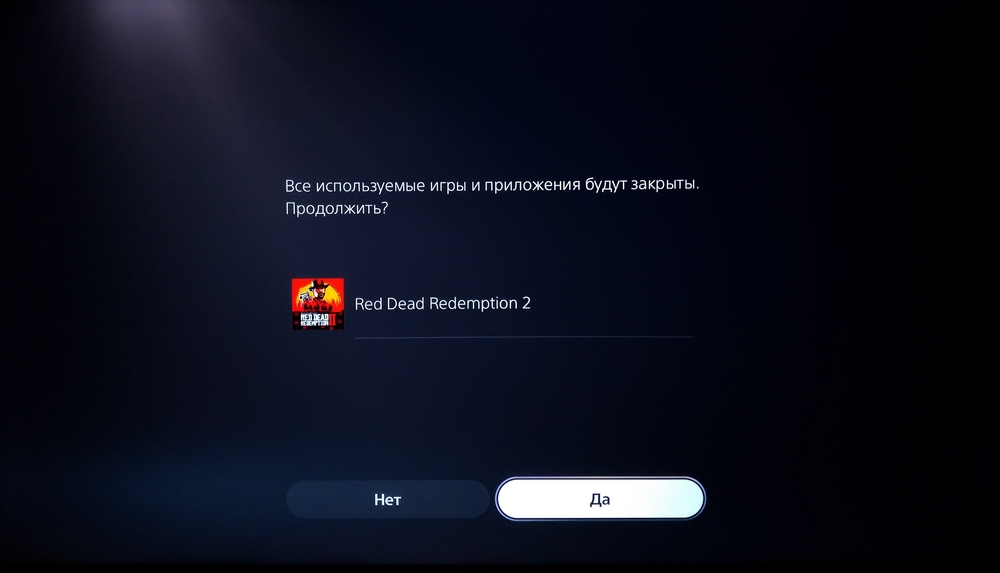
Нажимаем «ДА».
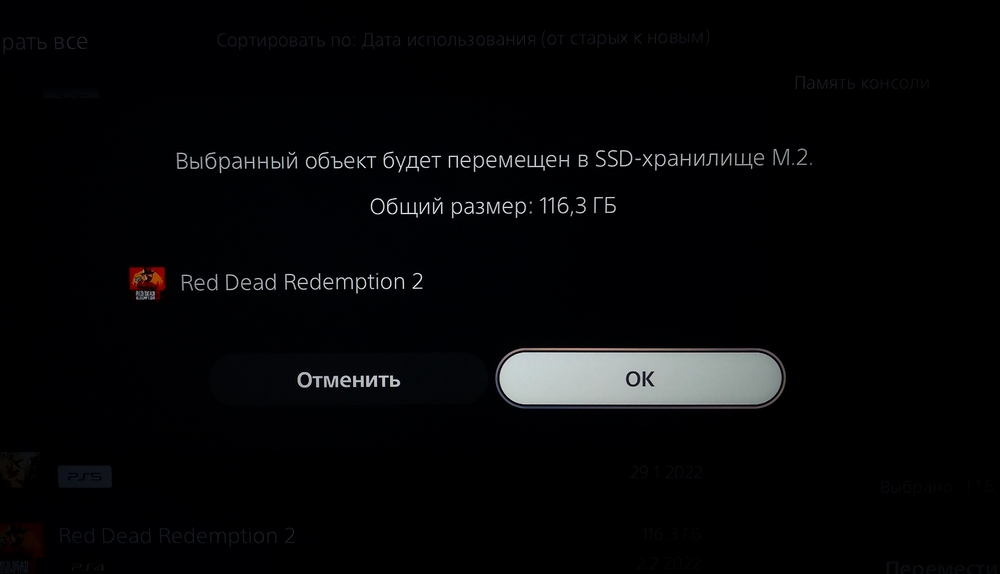
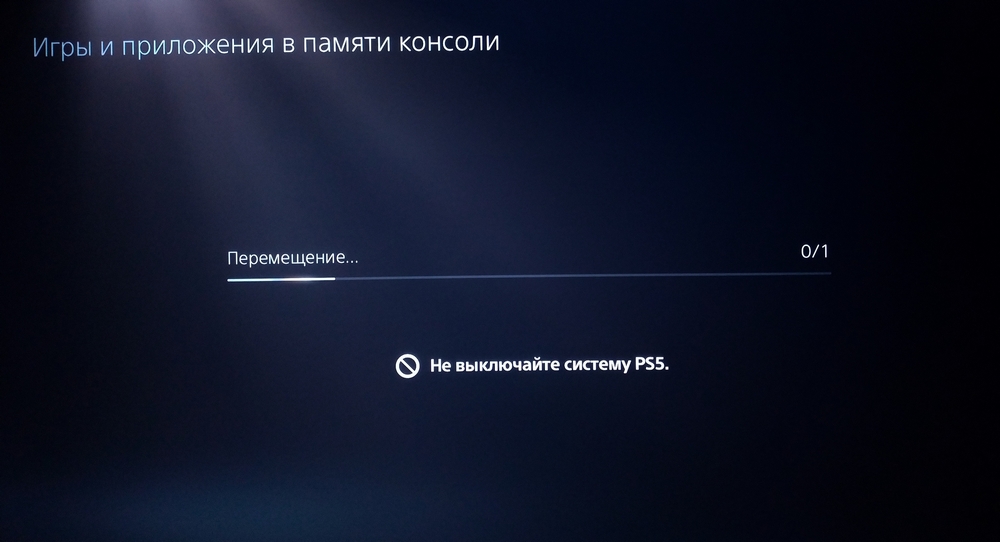
Процесс переноса занял мало времени, секунд 15-20!

Готово, игра перенесена, можно наслаждаться. Кстати, после переноса игры RDR 2 со внутреннего накопителя на SSD Gigabyte AORUS NVMe Gen4 SSD 1 TB время загрузки игры сократилось с 51 сек до 39 сек!